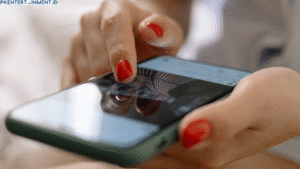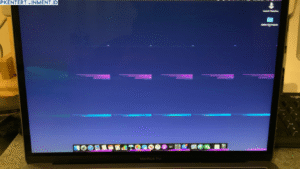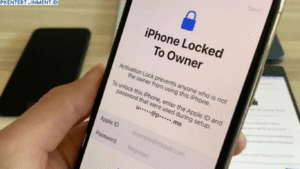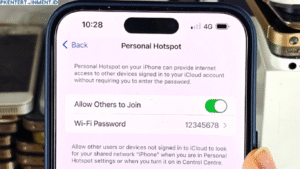Samsung Pass adalah fitur keren yang bikin hidup kamu lebih mudah. Dengan Samsung Pass, kamu nggak perlu ribet mengingat berbagai password karena semuanya tersimpan secara aman di perangkat Samsung kamu.
Tapi, gimana kalau kamu mau menonaktifkan Samsung Pass karena alasan tertentu? Mungkin kamu lebih nyaman dengan cara manual atau ingin beralih ke aplikasi lain.
Nah, di artikel ini, aku bakal kasih tutorial lengkap tentang cara menonaktifkan Samsung Pass dengan langkah-langkah yang simpel. Yuk, kita bahas!
Daftar Isi Artikel
Apa Itu Fitur Samsung Pass?
Samsung Pass adalah aplikasi bawaan Samsung yang memungkinkan kamu menyimpan dan mengelola password, informasi pribadi, bahkan data pembayaran dengan aman. Dengan bantuan biometrik seperti sidik jari atau pemindaian iris, kamu bisa login ke aplikasi atau situs web dengan mudah.
Tapi, ada kalanya Samsung Pass terasa kurang pas buat kebutuhanmu. Misalnya, kamu merasa tidak nyaman menyimpan data pribadi di sana, atau kamu jarang memakainya. Apapun alasannya, jangan khawatir! Menonaktifkan Samsung Pass itu gampang banget, kok.
Kenapa Kamu Mau Menonaktifkan Samsung Pass?
Setiap orang pasti punya alasan sendiri. Berikut beberapa alasan umum kenapa orang memilih menonaktifkan Samsung Pass:
- Privasi: Kamu mungkin lebih suka mengelola data secara manual tanpa aplikasi pihak ketiga.
- Berpindah ke Layanan Lain: Kamu memutuskan menggunakan aplikasi password manager lain seperti LastPass atau Dashlane.
- Jarang Digunakan: Fitur ini mungkin hanya memenuhi ruang penyimpanan tanpa benar-benar kamu manfaatkan.
Apapun alasannya, artikel ini bakal bantu kamu melakukannya dengan langkah-langkah yang jelas.
Cara Menonaktifkan Samsung Pass: Langkah Mudah yang Harus Kamu Ikuti
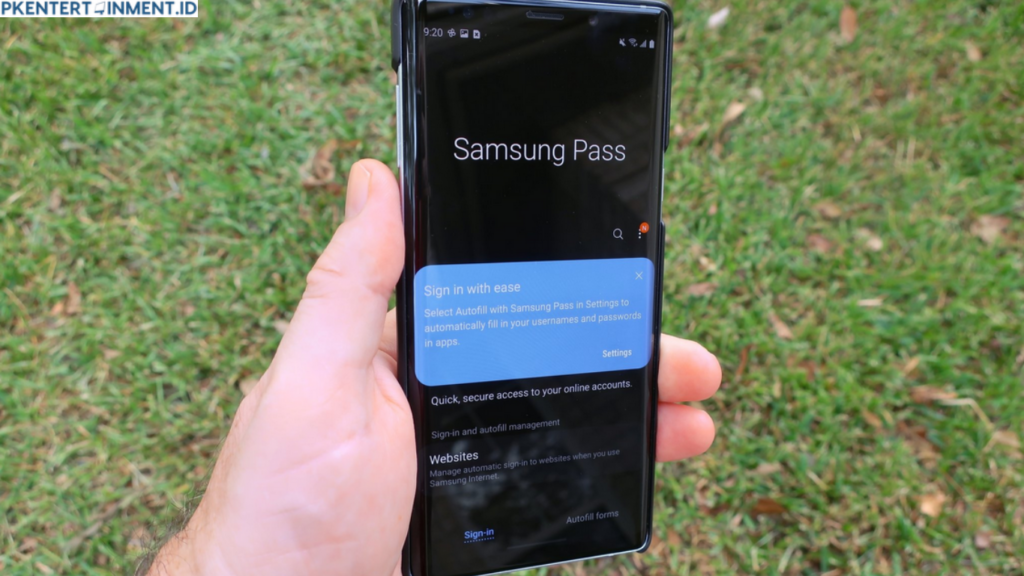
Berikut adalah tutorial lengkap cara menonaktifkan Samsung Pass. Pastikan kamu mengikuti setiap langkah agar prosesnya berjalan lancar.
Langkah 1: Buka Pengaturan di Perangkat Samsung Kamu
Hal pertama yang perlu kamu lakukan adalah membuka menu Settings atau Pengaturan di ponsel Samsung kamu. Di sini, kamu bisa menemukan semua pengaturan sistem, termasuk Samsung Pass.
Langkah 2: Temukan Menu Samsung Pass
Setelah masuk ke Pengaturan, gulir ke bawah hingga kamu menemukan opsi Biometrik dan Keamanan. Klik opsi ini, lalu cari dan pilih Samsung Pass.
Langkah 3: Masuk ke Pengaturan Samsung Pass
Kamu akan diminta untuk masuk ke Samsung Pass menggunakan biometrik seperti sidik jari atau pemindaian wajah. Jangan khawatir, ini hanya untuk memastikan keamanan saat kamu mengakses pengaturan Samsung Pass.
Langkah 4: Nonaktifkan Samsung Pass
Setelah masuk ke Samsung Pass, cari opsi Pengaturan (biasanya berbentuk ikon roda gigi). Di dalam menu pengaturan ini, kamu akan menemukan opsi untuk menonaktifkan Samsung Pass. Klik opsi tersebut.
Langkah 5: Hapus Data dan Akun (Opsional)
Jika kamu ingin benar-benar menghapus semua jejak Samsung Pass dari perangkatmu, kamu bisa memilih untuk menghapus data aplikasi ini.
- Kembali ke menu Pengaturan.
- Pilih Aplikasi lalu cari Samsung Pass.
- Klik Hapus Data untuk menghilangkan semua informasi yang tersimpan.
Voila! Kini Samsung Pass sudah dinonaktifkan.
Apa yang Terjadi Setelah Samsung Pass Dinonaktifkan?
Setelah kamu menonaktifkan Samsung Pass, beberapa hal mungkin akan berubah:
- Pengelolaan Password Manual: Kamu harus mengelola password secara manual atau menggunakan aplikasi pihak ketiga.
- Data yang Tersimpan Hilang: Jika kamu memilih menghapus data, semua password dan informasi lain yang tersimpan di Samsung Pass akan dihapus.
Pastikan kamu sudah mencatat atau memindahkan informasi penting ke tempat lain sebelum menonaktifkan fitur ini.
Tips Sebelum Menonaktifkan Samsung Pass
Agar proses menonaktifkan Samsung Pass berjalan lancar, berikut beberapa tips yang perlu kamu perhatikan:
- Backup Data Penting: Pastikan semua data penting seperti password atau informasi pribadi sudah kamu simpan di tempat lain.
- Gunakan Aplikasi Alternatif: Jika kamu tetap butuh pengelola password, pertimbangkan aplikasi alternatif seperti LastPass, Dashlane, atau 1Password.
- Periksa Pengaturan Login: Pastikan akun atau aplikasi yang sering kamu gunakan tidak bergantung pada Samsung Pass untuk login.
FAQ: Pertanyaan yang Sering Ditanyakan
1. Apakah Samsung Pass aman digunakan?
Ya, Samsung Pass menggunakan teknologi keamanan canggih seperti enkripsi dan biometrik. Namun, preferensi privasi setiap orang berbeda-beda.
2. Apakah menonaktifkan Samsung Pass berpengaruh pada fitur lain?
Tidak secara langsung. Fitur lain di ponsel Samsung kamu tetap berfungsi seperti biasa.
3. Apakah saya bisa mengaktifkan Samsung Pass lagi setelah menonaktifkannya?
Tentu! Kamu bisa mengaktifkan Samsung Pass kapan saja melalui menu pengaturan.
Kesimpulan
Menonaktifkan Samsung Pass bisa jadi langkah yang tepat jika kamu merasa fitur ini kurang sesuai dengan kebutuhanmu. Dengan mengikuti langkah-langkah di artikel ini, kamu bisa melakukannya dengan mudah dan cepat.
Semoga tutorial ini membantu kamu memahami cara menonaktifkan Samsung Pass dengan jelas. Jangan lupa, pastikan semua data penting sudah kamu backup sebelum menonaktifkan fitur ini. Selamat mencoba, ya!